如何在 Mac 上重置屏幕时间密码
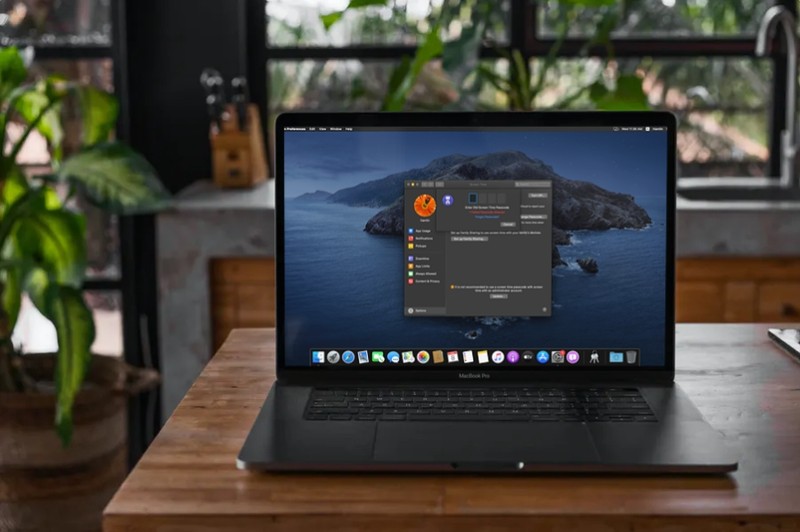
丢失或忘记了用于 Mac 屏幕使用时间的密码?不要开始恐慌。值得庆幸的是,在不丢失所有设置的情况下重置屏幕时间密码在 macOS 上是一个非常简单的过程。
“屏幕使用时间”可让您轻松跟踪设备使用情况,还可以用作一组可以受密码保护的家长控制,这样设置就不会被更改。该密码锁可防止儿童和其他用户对个性化屏幕时间设置进行任何更改,但不幸的是,与任何其他密码一样,它们也可能被遗忘。
如果您想弄清楚如何在 Mac 上重新获得对屏幕时间设置的访问权限,请继续阅读以了解在 Mac 上重置屏幕时间密码的步骤。
如何在 Mac 上重置屏幕时间密码
您只需要访问您的 Apple 帐户,您就可以在几秒钟内重置屏幕使用时间密码。只需按照以下步骤开始。
- 从 Dock 转到 Mac 上的“系统偏好设置”。

- 这将在您的 Mac 上打开一个新窗口。在这里,选择“屏幕时间”以访问其所有功能并更改设置。

- 在这里,单击位于左窗格底部的“选项”。

- 现在,点击“更改密码”,如下面的屏幕截图所示。
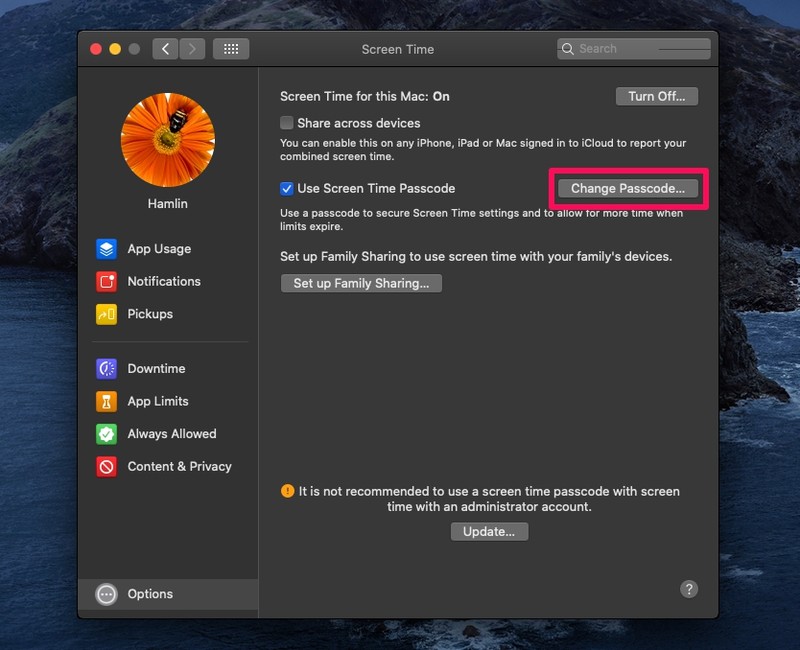
- 系统会提示您输入当前的屏幕使用时间密码。点击“忘记密码?”继续。
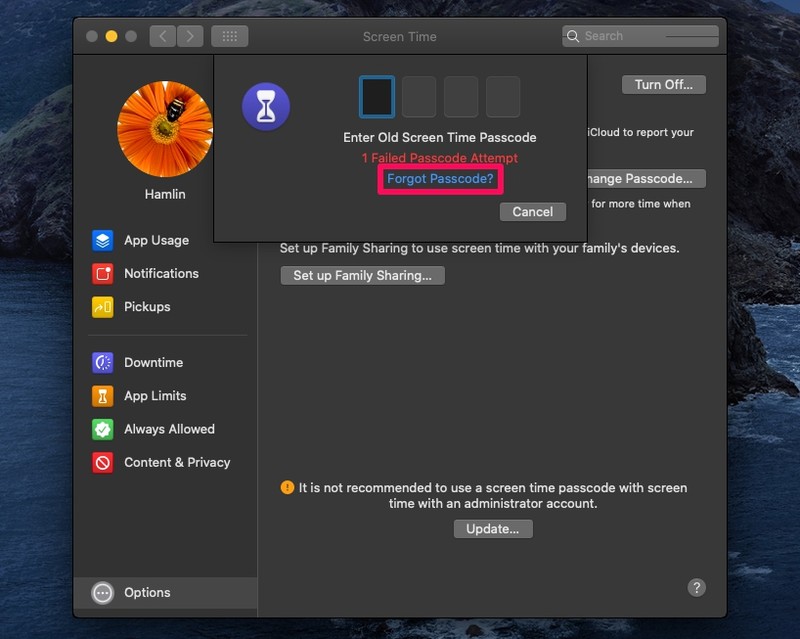
- 这会将您带到屏幕时间密码恢复,您可以在其中输入您的 Apple ID 登录详细信息以重置密码。填写并点击“下一步”继续。
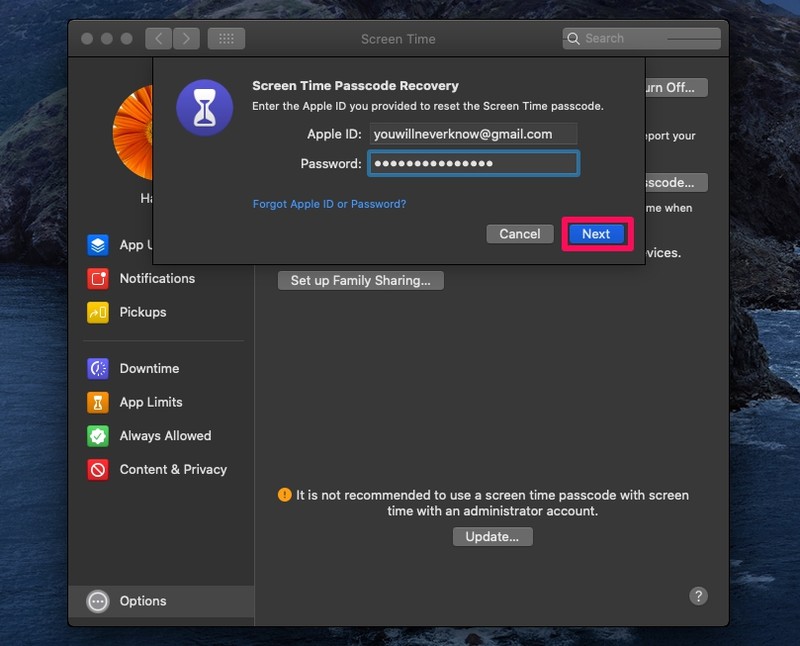
- 现在,输入您的新首选屏幕时间密码并验证它。
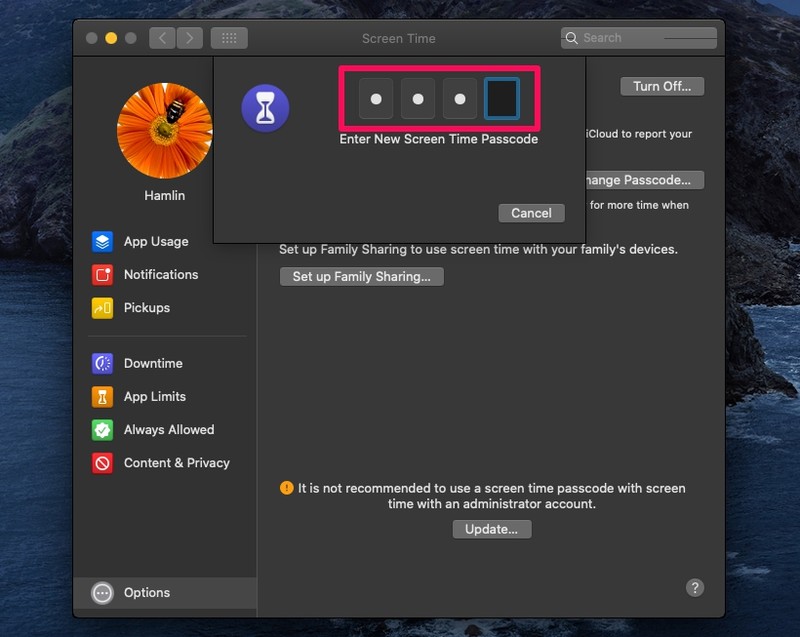
好了,危机已经避免了。您已成功重置屏幕使用时间密码并重新获得对 Mac 上这些屏幕使用时间设置的访问权限。
是的,如果您想知道,您也可以重置 iPhone 或 iPad 上的屏幕使用时间密码,如果您也忘记了密码。
无法访问 Mac 上的“屏幕使用时间”密码恢复选项?这可能是因为没有与 Mac 相关联的 Apple ID,这在很多情况下都会成为问题,尤其是对于这样的情况。当您在 macOS 系统上设置新的屏幕使用时间密码时,系统会始终提示您使用 Apple ID 进行恢复,但如果您跳过此步骤,您将无法使用这种方法。
但是,如果您在设置“屏幕时间”时没有使用 Apple ID 进行恢复,也不会失去所有希望。您可以尝试在屏幕时间日期之前将您的 Mac 恢复到以前的时间机器备份密码也被设置为一个选项,但这可能会导致数据丢失或对系统进行其他不需要的更改,因此您需要确保备份备份和恢复之间的任何内容。
另一种选择是直接通过 apple.com 联系 Apple 官方支持或访问 Apple Store 寻求帮助,他们可能有其他解决方案。无论您选择什么选项,您都将丢失当前的屏幕时间设置。
如果您是熟悉第三方工具和相关风险的专家级用户,并且拥有兼容版本的系统软件……还有另一种选择,那就是使用 像 pinfinder 这样的第三方工具,尽管这些工具确实最好保留用于极端情况并且仅供高级用户使用。
您需要确保使用难以猜测的屏幕时间密码,并考虑不时更新以防止用户从猜测或摆弄屏幕时间设置。
您是否能够重置 Mac 的“屏幕使用时间”密码?。如果你跳过了使用Apple ID恢复密码的步骤,那么你有没有尝试过我们刚才提到的其他方法呢?您使用了哪种方法,哪种方法对您有用?在评论中分享您的经验、想法和任何相关提示。
